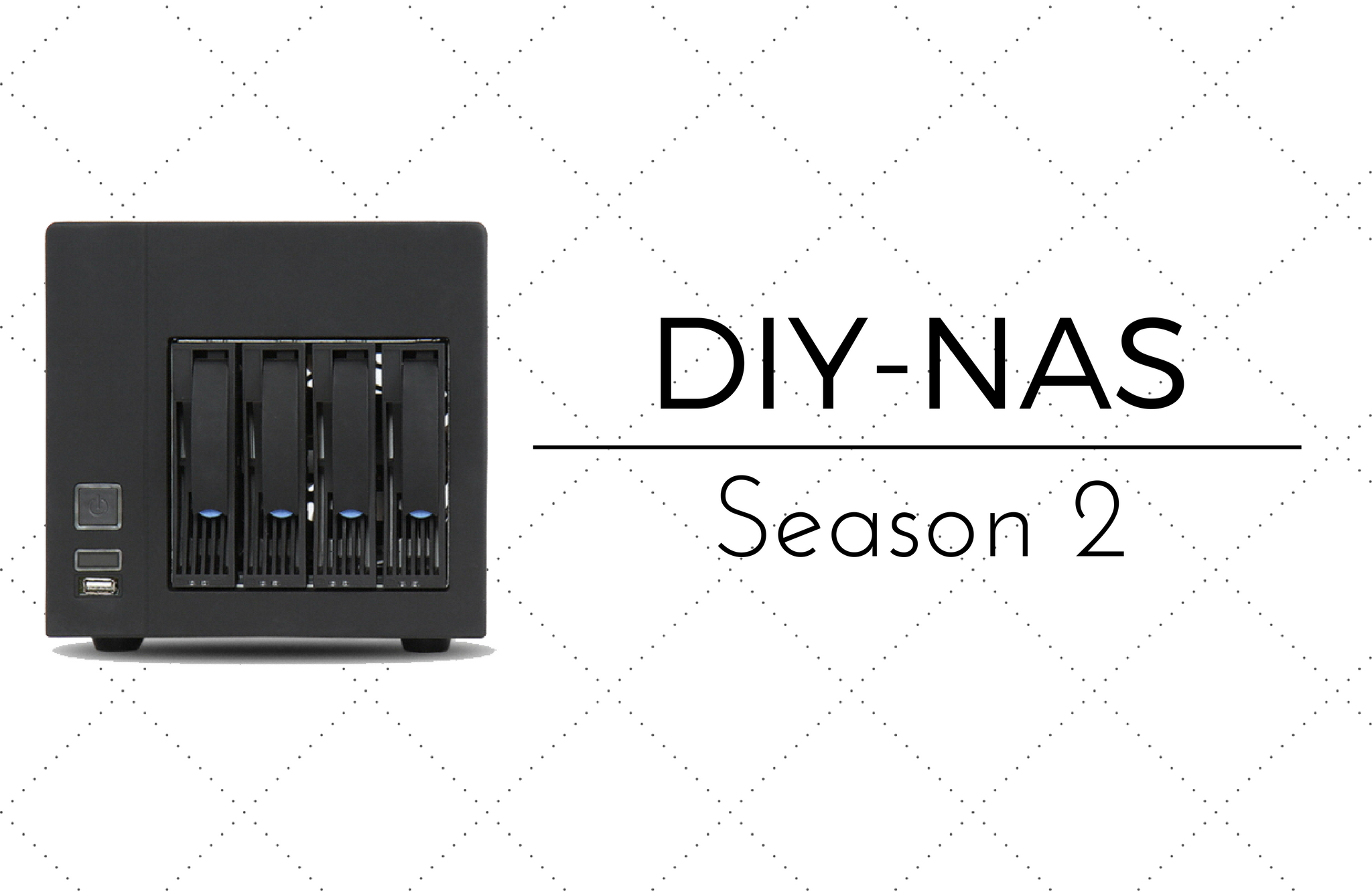
* 반드시 이전 글인 “Nextcloud 설치 준비”의 과정을 거치고 나서 설치해야 합니다.
1. Nextcloud 설치할 위치 선택
우선 Nextcloud를 설치할 위치를 정합니다.
아파치 서버의 기본 디렉토리는 /var/www/html 입니다. 여기에 설치해도 되고, /var/www/nextcloud 와 같은 다른 위치나 아니면 자신의 홈 디렉토리 하위에 넣어도 관계는 없습니다(제가 실제로 사용하는 서버에서는 홈디렉토리 안에서 모든 자료와 웹서버 파일을 관리합니다). 기본 디렉토리에 설치하든 다른 위치에 설치하든 소유자와 권한, 아파치 가상호스트 설정만 제대로 되어 있다면 도메인주소로 접속할 수 있습니다.
여기서는 /var/www/nextcloud 위치에 설치하는 것으로 설명하겠습니다. /var/www로 이동합니다.
$ cd /var/www

2. Nextcloud 다운로드 및 압축 해제
1) Nextcloud Server 다운로드
Nextcloud Server 파일을 다운로드합니다. 3월 21일 기준으로 11.0.2가 최신입니다. 최신 버전은 넥스트클라우드 다운로드 페이지에서 확인할 수 있습니다.
$ sudo wget https://download.nextcloud.com/server/releases/nextcloud-11.0.2.tar.bz2
명령어를 입력하면 파일을 해당 위치에 다운로드 받습니다.

2) 압축 해제
다음 명령어를 이용해 압축을 풉니다.
$ sudo tar -xvf nextcloud-11.0.2.tar.bz2
압축된 파일과 폴더가 주욱 나오면서 압축이 풀립니다.
제대로 풀렸나 조회를 하려면 ls 명령어를 입력합니다.
nextcloud-11.0.2.tar.bz2를 압축 해제하여 nextcloud 디렉터리가 보일 것입니다.

3) Nextcloud 디렉터리 소유자 및 권한 변경
다시 한번 ls 명령어를 입력해 줍니다. 이번에는 옵션을 같이 입력하겠습니다.
$ ls -l
ls는 디렉터리 안의 파일과 디렉터리를 보여주는 명령어입니다. -l 옵션은 자세한 정보를 출력하라는 뜻입니다.

소유자도 없고 소유 그룹도 없는 nextcloud 디렉터리가 보입입니다. 웹브라우저를 통해 해당 디렉터리에 접근하려면 소유자와 소유 그룹이 www-data 여야 합니다. 그리고 권한을 drwxrwxr-x로(775)로 변경해 줍니다. 다음 명령어를 순서대로 입력해 줍니다.
$ sudo chown -R www-data:www-data nextcloud $ sudo chmod -R 775 nextcloud $ ls -l
소유자와 소유 그룹이 www-data로, 권한이 drwxrwxr-x로 변경된 것을 확인할 수 있습니다.

3. Nextcloud를 위한 DB 생성
Nextcloud에서 사용할 데이터베이스를 생성할 차례입니다.
1) phpMyAdmin에 접속하여 root 계정으로 로그인합니다.

2) 상단 탭에서 데이터베이스를 클릭합니다.

3) 새 데이터베이스 만들기 밑의 데이터베이스명 입력 칸에 “nextcloud”를 입력하고 만들기를 클릭합니다.


4) 왼쪽 트리 구조의 New를 클릭하여 데이터베이스 목록을 확인합니다.

3. Apache2 서버에 도메인 등록하기
아파치 서버의 기본 디렉터리인 /var/www/html에 Nextcloud의 파일을 집어넣었다면 따로 설정할 필요 없이 도메인 주소를 입력하면 바로 접속될 것입니다.
하지만 /var/www/nextcloud 에 설치하였기 때문에 추가로 설정을 해줘야 합니다.
다음 명령어를 순서대로 입력하여 Nextcloud를 위한 설정 파일을 만들어 줍니다.
$ cd /etc/apache2/sites-available $ sudo vi nextcloud.conf
vi 사용에 익숙치 않다면 vi 간단 사용법을 참고하세요.
빈 파일의 내용에 다음 내용을 입력합니다.
<VirtualHost *:80>
ServerName 자신의 도메인 주소
ServerAdmin 자신의 이메일 주소
ServerAlias 자신의 도메인 주소
DocumentRoot 넥스트클라우드 파일이 있는 경로
</VirtualHost>

저장한 후 설정 파일을 아파치 서버에 등록합니다.
$ sudo a2ensite nextcloud.conf
추가로 .htaccess 활성화해야 합니다. 활성화 하지 않을 경우 “.htaccess 파일이 처리되지 않아서 데이터 디렉터리와 파일을 인터넷에서 접근할 수 없을 수도 있습니다. 올바르게 서버를 구성하는 방법에 대한 자세한 내용은 설명서를 참조하시기 바랍니다.” 라는 경고 문구가 뜨게 됩니다.
다음 명령어를 입력해 줍니다.
$ sudo a2enmod rewrite
모두 마쳤으면 아파치 서버를 재시작합니다.
$ sudo service apache2 restart
4. 웹브라우저에서 설치 마무리
자신의 도메인 주소에 접속하면 다음과 같은 화면이 뜹니다.

- 관리자 계정 만들기 – 관리자 계정을 만드는 부분입니다. 관리자의 ID와 비밀번호를 입력합니다.
- 데이터 폴더 – nextcloud가 설치된 디렉터리의 하위 디렉터리가 기본 설정이지만 다른 곳을 정할 수도 있습니다.
예를 들면 /home/사용자 이름/data로 변경 가능합니다. 이때 해당 폴더가 생성되어 있어야 하고 권한과 소유자 소유 그룹이 제대로 지정되어 있어야 제대로 동작합니다.
지금은 기본 상태로 진행합니다. 나중에 데이터 폴더 변경도 다룰 것입니다. - 데이터베이스 사용자와 암호 – root 계정 정보를 입력하면 됩니다.
- 데이터베이스 이름 – nextcloud라는 데이터베이스를 만들었으므로 nextcloud를 입력합니다.
다른 이름으로 했다면 그 이름을 입력합니다. 생각이 안 나면 phpmyadmin에 접속하여 데이터베이스 목록을 확인합니다. - localhost – 변경하지 않습니다.
다 입력했다면 [설치 완료] 버튼을 눌러줍니다. 생각보다 시간이 오래 걸릴 수 있습니다. 느긋하게 기다려 봅니다.
설치가 완료되면 다음과 같은 화면이 나타납니다.

Nextcloud 설치 끝.





























